PT-9700PC
Preguntas frecuentes y solución de problemas |
No puedo abrir [Definiciones de formato de etiqueta] ("Label format definitions') desde Preferencias de Impresión en Windows 7. Después de hacer clic en [Definiciones de formato de etiqueta] aparece y desaparece el mensaje de error: "Se requieren privilegios de administrador para usar esta utilidad". ¿Qué debo hacer?
Este problema ocurre cuando un usuario que no tiene privilegios de administrador abre las propiedades de impresora desde [Dispositivos e Impresoras] en Windows 7.
Por favor siga las instrucciones a continuación:
- Inicie las propiedades de impresión desde [Cambiar Propiedades] con privilegios de Administrador.
Haga clic en [Iniciar] - [Dispositivos e Impresoras].
Haga clic derecho en el ícono de impresora "Brother XXXX" y seleccione [Propiedades de Impresora].
Haga clic en [Cambiar Propiedades] en la pestaña [General].
*Si lo que observa es diferente a la pantalla que mostramos a continuación, por favor inténtelo de otra manera – "Cree un atajo para abrir las propiedades de impresión con privilegios de Administrador".
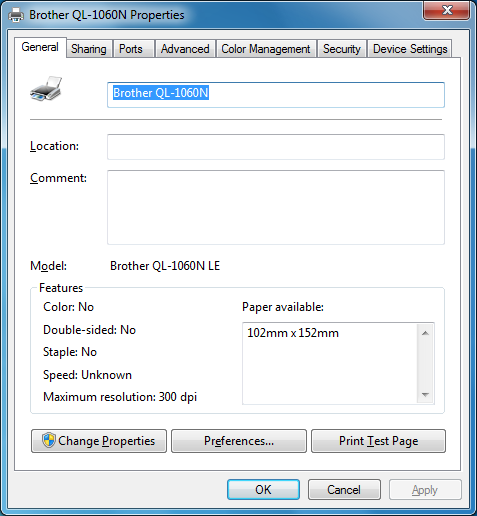
Si aparece el diálogo [Control de Cuenta del Usuario], haga clic en [continuar].
Si usted se conecta con privilegios diferentes a los de administrador, usted puede continuar al ingresar la contraseña de administrador y presionando OK.
Inicie [Propiedades de Impresora] con privilegios de administrador.
Usted puede abrir [Definiciones de formato de etiqueta] al hacer clic en [Preferencias de Impresión] y luego haga clic en [Definiciones de formato de etiqueta].
- Cree un atajo para abrir las propiedades de impresora con privilegios de Administrador
Haga clic derecho en el escritorio y seleccione [Nuevo] – [Atajo].
Podrá ver el cuadro de diálogo [Crear Atajo] como se muestra a continuación.
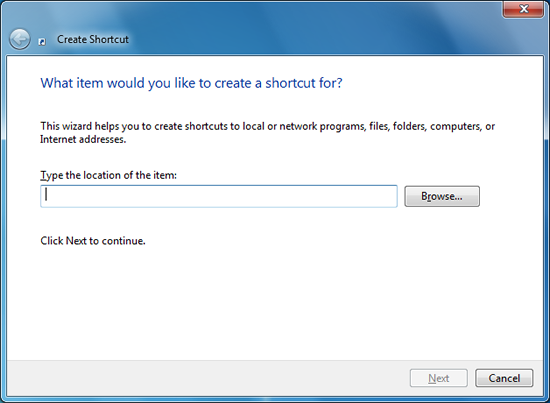
Escriba rundll32 printui.dll PrintUIEntry /e /n"Printer Name" y luego haga clic en [Siguiente].
(Reemplace el "Nombre de Impresora" ("Printer Name") del ejemplo: Brother QL-XXXX)
Ingrese un nombre para el atajo y haga clic en [Terminar]. (Por ejemplo: Propiedades de Impresora Brother QL-XXXX)
El atajo para [Propiedades de Impresora] será creado.
Haga clic derecho en el atajo y seleccione [Propiedades].
Haga clic en [Avanzado] en la pestaña [Atajo].
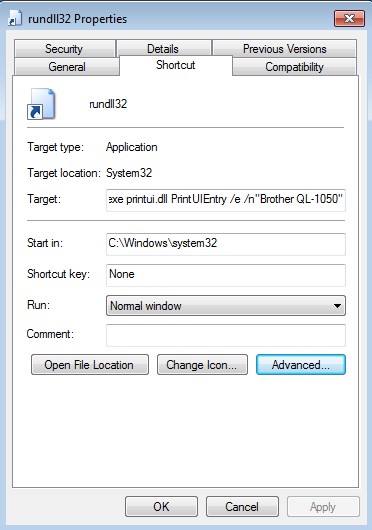
Seleccione [Ejecutar como administrador].
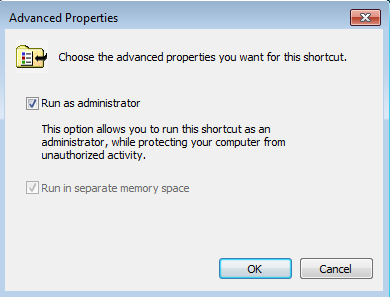
Ahora usted podrá abrir [Preferencias de Impresión] con privilegios de administrador al hacer clic en este atajo y acceder a las [Definiciones de formato de etiqueta].
